Trong quá trình sử dụng trình duyệt web Chrome, ngoài sự tiện lợi và vô cùng mạnh mẽ ra, đôi khi, Chrome dính phải những lỗi hết sức khó chịu như: NET::ERR_CERT_COMMON_NAME_INVALID, “your connection is not private”, ERR_EMPTY_RESPONSE, ERR_CONNECTION_RESET… Trong số đó, lỗi “ERR_EMPTY_RESPONSE” là một trong những lỗi khiến người dùng cực kỳ đau đầu. Thấu hiểu được nỗi niềm đó, Tino Group sẽ cùng đồng hành với bạn để sửa lỗi “ERR_EMPTY_RESPONSE” khó chịu trong bài viết này nhé!
Tìm hiểu về lỗi “ERR_EMPTY_RESPONSE”
Lỗi “ERR_EMPTY_RESPONSE” là gì?
Trong quá trình gửi các gói dữ liệu từ máy của bạn đến máy chủ trang web, nhưng máy tính của bạn lại không nhận được bất cứ tính hiệu phản hồi nào, lỗi “ERR_EMPTY_RESPONSE” sẽ xuất hiện; thường là trên trình duyệt web Chrome trên máy tính Windows 7 và cả trên Windows 10.
Một số lỗi “ERR_EMPTY_RESPONSE” kèm thông báo thường thấy như:
- No Data Received
- This page isn’t loading
- the website didn’t send any data, and might be down
- Unable to load the webpage because the server sent no data
- This page isn’t working
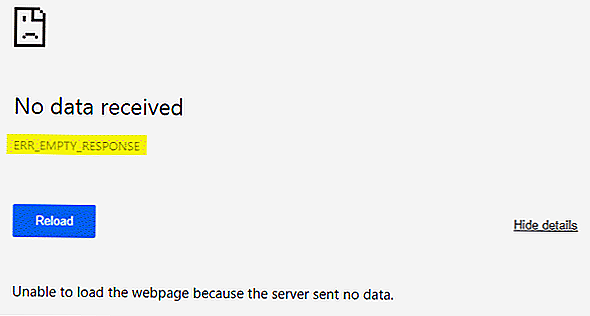
Những nguyên nhân phổ biến thường dẫn đến lỗi “ERR_EMPTY_RESPONSE”
Có rất nhiều nguyên nhân dẫn đến lỗi lỗi “ERR_EMPTY_RESPONSE”. Một trong những lỗi thường xuyên xuất hiện nhất là do website bạn cố truy cập đang bị lỗi hoặc bảo trì; cũng có thể là do hết hạn tên miền, hosting.
- không thể truy cập internet vì nhiều lý do hoặc cấu hình thiết bị mạng chưa đúng
- Bảng cập nhật Windows bị lỗi
- DNS bị lỗi hoặc máy chủ DNS của website có vấn đề
- Cache của trình duyệt bị quá tải
- Máy tính nhiễm malware, virus
- Địa chỉ IP bị chặn do máy chủ không cung cấp dịch vụ ở một số quốc gia
- lỗi do bạn gõ sai địa chỉ hoặc tên miền.
Hướng dẫn cách để sửa lỗi “ERR_EMPTY_RESPONSE”
Kiểm tra lại địa chỉ IP hoặc tên miền
Đôi khi, truy cập vào một website và gõ nhầm địa chỉ tên miền hoặc địa chỉ IP sẽ khiến bạn có thể truy cập vào một website khác hoặc gặp phải lỗi “ERR_EMPTY_RESPONSE”.
Vì thế, việc đầu tiên, đơn giản nhất bạn nên làm là thử kiểm tra lại xem, tên miền, địa chỉ IP bạn đang truy cập có gõ đúng hay chưa.
Chỉ với một vài thay đổi, nhầm lẫn như như I thành l hay O và 0, bạn cũng sẽ gặp phải tình trạng trục trặc đấy!
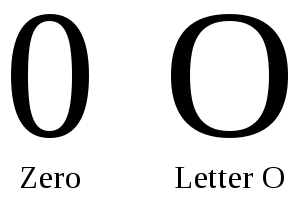
Khởi động lại và vô hiệu hoá
Một trong những cách luôn có khả năng hiệu quả chính là khởi động lại. Bạn có thể thử khởi động lại một số thứ như:
- Nhấn F5 để làm mới/ tải lại trang web
- Tắt trình duyệt web Chrome và khởi động lại Chrome
- Khởi động lại máy tính/ thiết bị của bạn
- Khởi động lại thiết bị mạng như modem mạng
Hãy thử khởi động lại mọi thứ trong tầm tay, tầm mắt của bạn trước khi bắt đầu thực hiện những cách sửa lỗi “ERR_EMPTY_RESPONSE” tiếp theo nhé!
Kiểm tra lại đường truyền mạng
Không thể kết nối với mạng hoặc đường truyền mạng có vấn đề cũng là những nguyên nhân dẫn đến lỗi “ERR_EMPTY_RESPONSE”. Vì thế, bạn nên thử kiểm tra lại xem:
- Đã bật kết nối wifi hay chưa. Nếu bạn đang đọc bài viết này bằng thiết bị lẫn trình duyệt đang gặp lỗi, có lẽ lỗi không nằm ở đường truyền hay kết nối wifi rồi; nếu có, bạn thử xem lại nhé!
- Đã cắm dây mạng vào thiết bị hay chưa hoặc đã cắm dây mạng vào cục phát wifi hay chưa.
- Bạn có thể sử dụng que tăm hoặc vật gì đó nhỏ để nhấn vào nút reset trên modem wifi của bạn.
- Thử kiểm tra lại xem dây cáp mạng đã cắm chặc chưa hay bị lỏng
Sử dụng tab ẩn danh và xóa cache trình duyệt
Một cách khá hữu hiệu khác là xóa cache của trình duyệt. Nhưng trước tiên, bạn hãy thử với trình duyệt ẩn danh trước.
Sử dụng trình duyệt ẩn danh
Nếu bạn thường xuyên sử dụng, có thể bạn đã biết cách để vào tab ẩn danh ra sao. Tuy nhiên, nếu bạn chưa biết, bạn có thể thực hiện như sau:
Bước 1: truy cập vào trình duyệt Chrome
Bước 2: nhấn tổ hợp phím “thần thánh” Ctrl + Shift + N để mở tab ẩn danh.
Trong tab ẩn danh, các dữ liệu, cache – bộ nhớ đệm của bạn sẽ không được lưu lại. Vì thế, bạn nên thử cách này để truy cập vào website bị lỗi “ERR_EMPTY_RESPONSE” trước khi xóa cache trình duyệt web nhé!
Xóa cache trình duyệt
Để xóa cache của trình duyệt, bạn thực hiện theo các bước hướng dẫn như sau:
Bước 1: thực hiện 1 trong 2 cách sau để để vào phần clearBrowserData trên trình duyệt của bạn:
- Cách 1: nhấn tổ hợp phím: Ctrl + Shift + Delete.
- Cách 2: Nhấp vào dấu 3 chấm trên thanh địa chỉ web => Công cụ khác => Xóa dữ liệu duyệt.
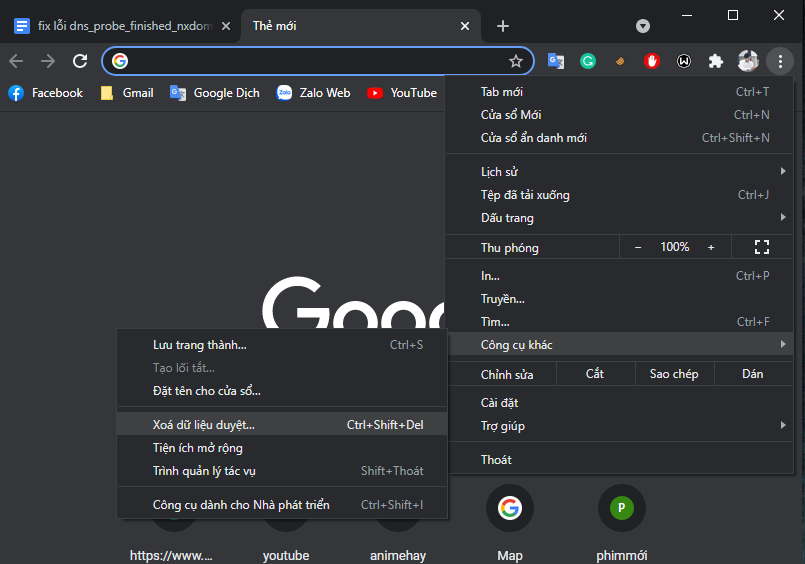
Bước 2: Sau khi bạn vào clearBrowserData/ xóa dữ liệu trình duyệt web, bạn chọn 2 checkbox: Cookies… và Tệp… => nhấn vào nút Xóa dữ liệu để Chrome tự động dọn toàn bộ dữ liệu.
Lưu ý: khi chọn xóa toàn bộ Cookies và các dữ liệu khác của trang web, bạn sẽ bị đăng xuất khỏi hầu hết các tài khoản trang web bạn đã đăng nhập và bạn sẽ phải đăng nhập lại khá tốn thời gian nếu bạn sử dụng nhiều tài khoản cho công việc cùng lúc.
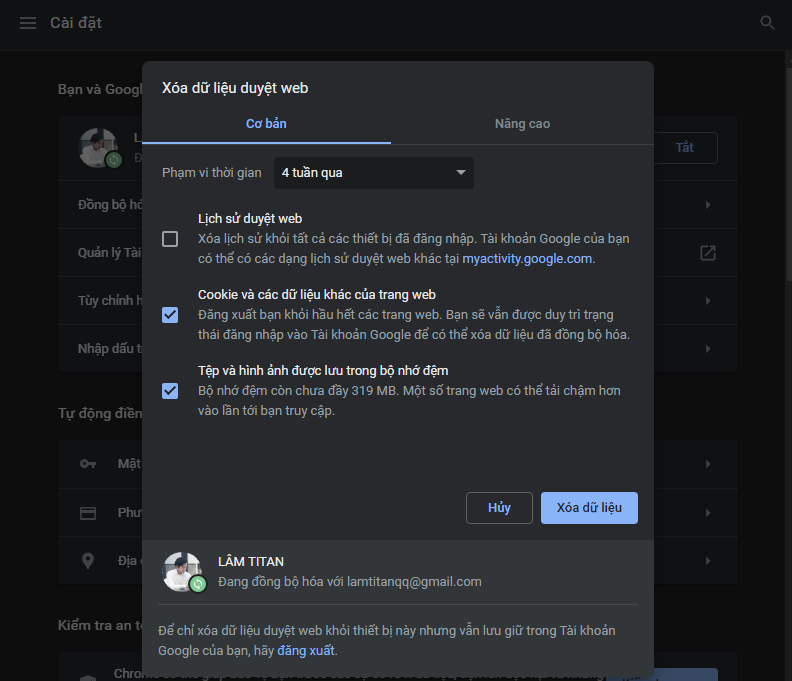
Bước 3: bạn khởi động lại trình duyệt và thử truy cập lại vào trang web bị lỗi “ERR_EMPTY_RESPONSE”.
Thay đổi DNS
Cách này sẽ hơi phức tạp đối với những bạn không thường xuyên làm công việc liên quan đến đường truyền mạng. Tóm tắt phần này: bạn sẽ cần phải thay đổi địa chỉ DNS máy thành địa chỉ DNS của Google, để làm được, bạn thực hiện từng bước theo hướng dẫn:
Bước 1: nhấn tổ hợp Windows + X và chọn vào Network Connections
Bước 2: trong phần kết nối của bạn có thể là wifi hoặc Ethernet, bạn nhấp chuột phải và chọn Properties.
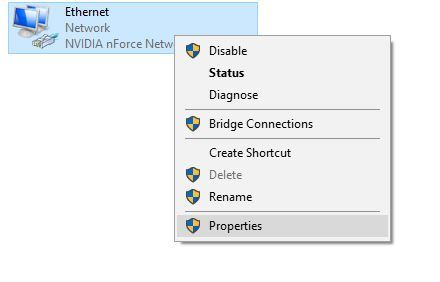
Bước 3: trong tab Networking, bạn chọn vào Internet Protocol Version 4 (TCP/IPv4) và nhấn nút Properties.
Bước 4: bạn nhấn chọn vào Use the following DNS server addresses sau đó nhập:
- 8.8.8.8 trong phần Preferred DNS server
- 8.8.4.4 tại Alternate DNS server
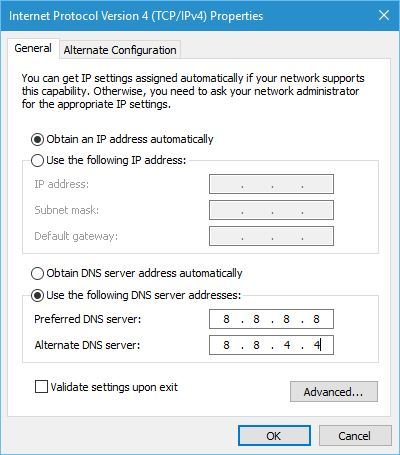
Bước 5: bạn nhấp OK để lưu lại thay đổi và thử kiểm tra lại bạn nhé
Chạy lệnh Ping
Đây là cách sửa lỗi “ngầu” nhất trong các cách trên và tạo ra cảm giác bạn như một “hacker”. Nghe có vẻ khó khăn, nhưng để thực hiện, bạn chỉ cần làm theo những bước đơn giản như sau:
Bước 1: mở Command Prompt bằng quyền Administrator, bạn chỉ cần nhấn tổ hợp phím: Windows + R và gõ chữ CMD để mở Command Prompt.
Bước 2: bạn sẽ cần nhập lần lượt từng lệnh sau đây vào trong Command Prompt:
ipconfig /release
ipconfig /all
ipconfig /flushdns
ipconfig /renew
netsh int ip set dns
netsh winsock reset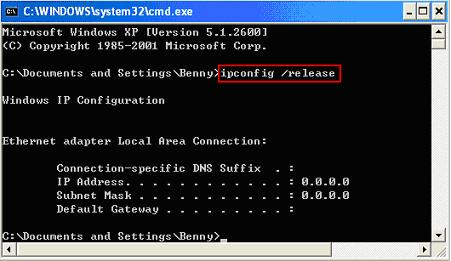
Bước 3: bạn khởi động lại máy tính và thử lại xem còn gặp phải lỗi “ERR_EMPTY_RESPONSE” nữa hay không nhé!
Cuối cùng, Tino Group chúc bạn sẽ sửa lỗi “ERR_EMPTY_RESPONSE” thành công và không gặp phải những rắc rối tương tự trong tương lai. Nếu bạn nghĩ rằng sẽ gặp phải lỗi này lần nữa trong tương lai, bạn có thể nhấn tổ hợp phím Ctrl + D để lưu lại bài viết nhé!
FAQs về lỗi “ERR_EMPTY_RESPONSE”
Nên làm gì khi lỗi “ERR_EMPTY_RESPONSE” vẫn tiếp tục diễn ra?
Nếu vấn đề do hosting của website, bạn sẽ phải chờ người quản lý web xử lý. Nếu đang tìm kiếm bài viết hoặc dịch vụ, bạn hoàn toàn có thể đi tìm một trang web khác, một nhà cung cấp dịch vụ khác.
Bạn cũng có thể thử cập nhật trình duyệt Chrome để xem lỗi “ERR_EMPTY_RESPONSE” còn tiếp tục xuất hiện hay không.
Sửa lỗi “ERR_EMPTY_RESPONSE” trên điện thoại ra sao?
Bạn có thể thử:
- Tải lại trang
- Sử dụng thẻ ẩn danh
- Xóa dữ liệu trình duyệt web
- Giải phóng bộ nhớ của điện thoại
Và bạn thử truy cập lại nhé!
Có nên sử dụng trình duyệt khác thay vì sửa lỗi hay không?
Đôi khi, bạn sử dụng trình duyệt khác và không gặp lại lỗi “ERR_EMPTY_RESPONSE” bởi lý do nằm ở trình duyệt Chrome. Tuy nhiên, nếu bạn gặp các vấn đề về hosting website, DNS hay kết nối mạng bạn sử dụng trình duyệt khác cũng không mấy khả quan để sửa lỗi nhưng bạn vẫn nên thử.
AdBlock có tạo ra lỗi “ERR_EMPTY_RESPONSE” hay không?
Đôi khi, vì một số nguyên nhân nào đó, AdBlock khiến bạn không thể truy cập một số website và cũng có khả năng dẫn đến lỗi “ERR_EMPTY_RESPONSE”.
Vì vậy, bạn có thể thử tắt AdBlock như một cách sửa lỗi.



















